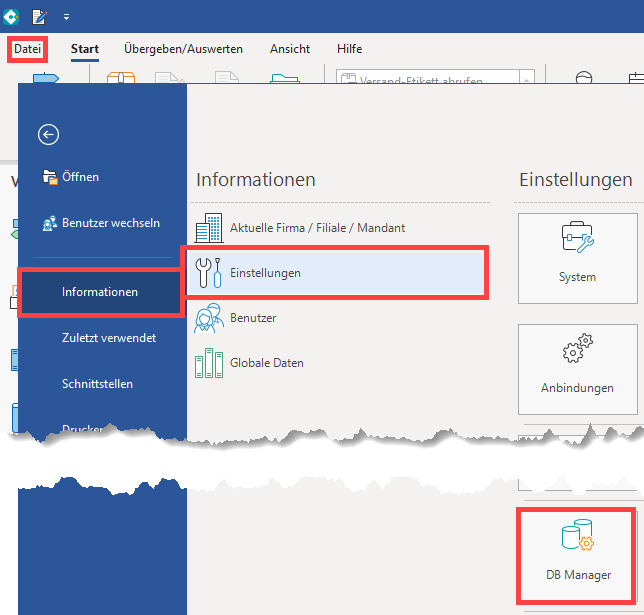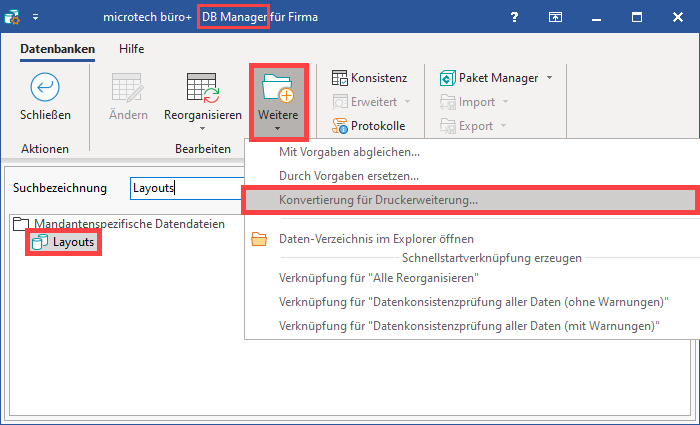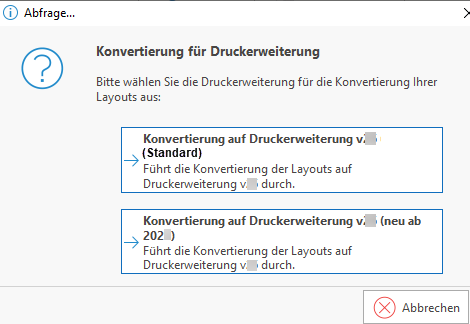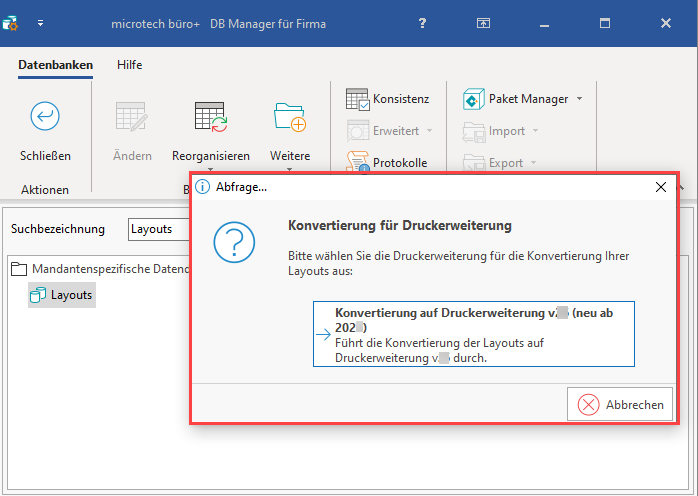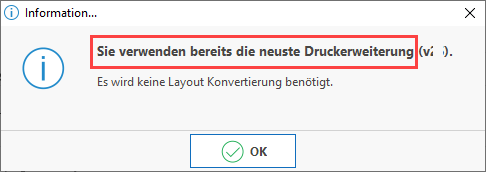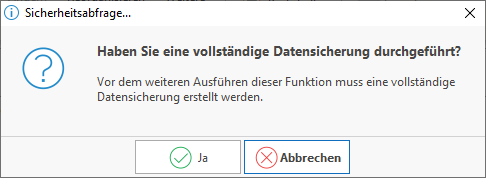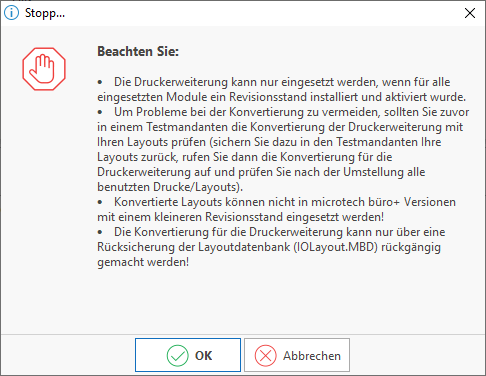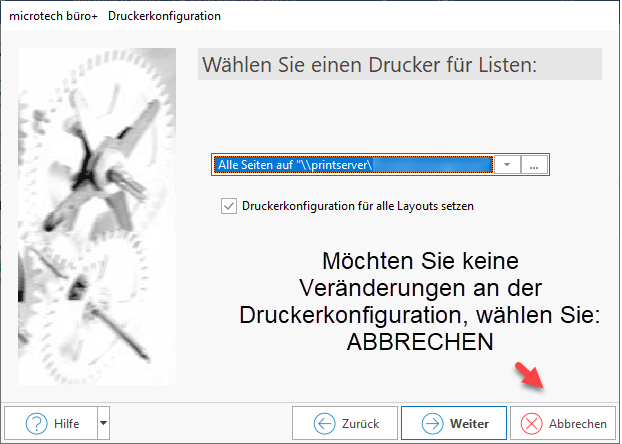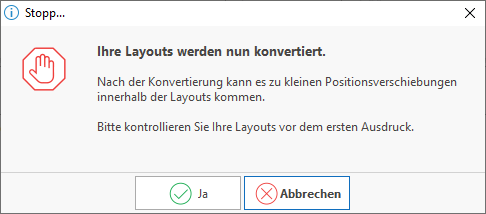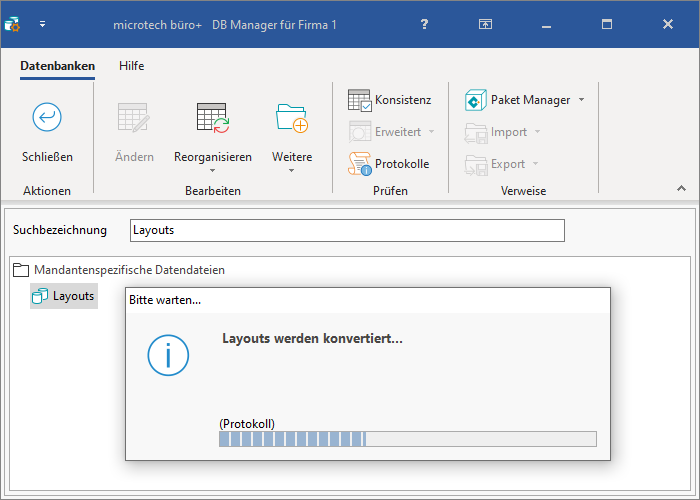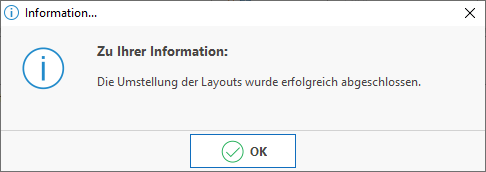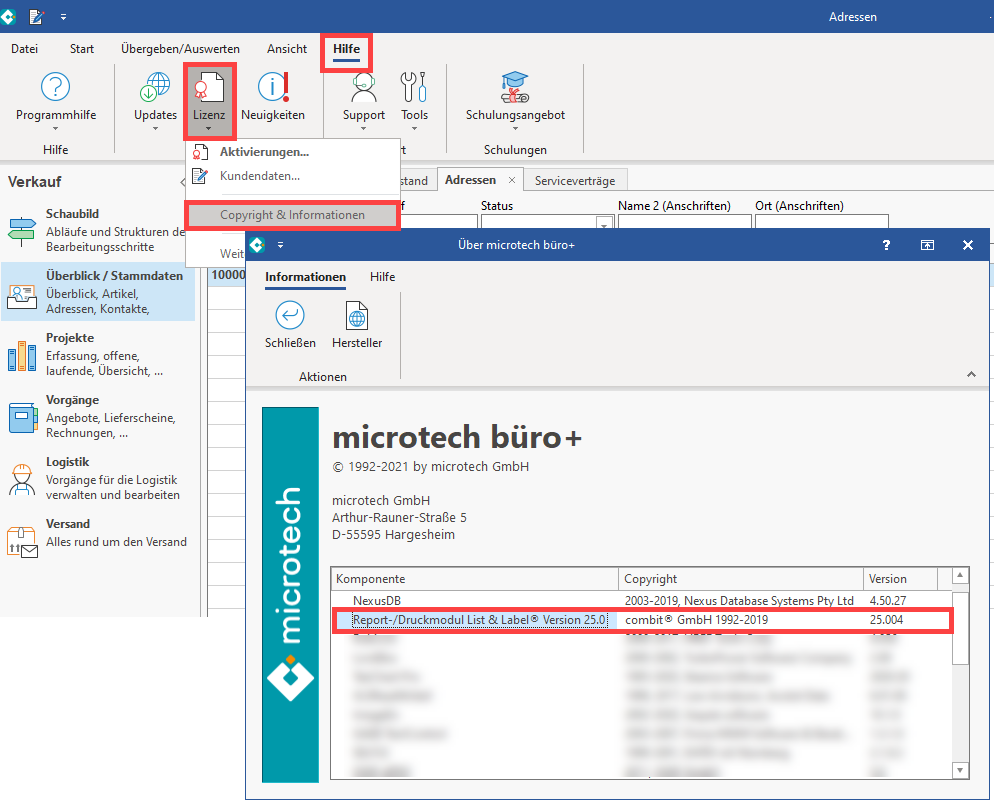Inhalt
In einem ca. einjährigem Rhythmus wird eine neue Version des in microtech büro+ verwendeten Druckdesigners angeboten. Dieses Update bringt mehr Stabilität und auch neue Funktionen in den Druckdesigner. Jedes Update erfordert allerdings auch eine Konvertierung Ihrer Layouts. Das Update und die Konvertierung lassen sich mithilfe des DB Managers von microtech büro+ durchführen. Im Anschluss arbeiten Sie dann mit dem neuen Druckdesigner.
Info:
In welchem Intervall ist eine Konvertierung der Layouts notwendig?
Sie müssen nicht jedes Jahr zwingend auf die neueste Version umsteigen und eine Konvertierung der Layouts durchführen. Das "Überspringen“ einer Version ist möglich. Spätestens alle zwei Jahre sollte allerdings die Konvertierung auf die neuen Drucklayouts geschehen. Sollte der Fall eintreten, dass Sie zwei Versionen übersprungen haben, müssen Sie zunächst auf die nächsthöhere Version des Druckdesigners umsteigen, um wieder im korrekten Update-Intervall zu sein. Wir empfehlen deshalb möglichst jährlich auf die neueste Version des Druckdesigners zu prüfen.
Wichtige Hinweise vor der Konvertierung der Drucklayouts
- Um Probleme bei der Konvertierung zu vermeiden, sollten Sie zuvor in einem Testmandanten die Konvertierung der Druckerweiterung mit Ihren Layouts prüfen. Sichern Sie dazu in den Testmandanten Ihre Layouts zurück, rufen Sie dann die Konvertierung für die Druckerweiterung auf und prüfen Sie nach der Konvertierung alle benutzten Drucke/ Layouts.
- Fertigen Sie eine Datensicherung an, bevor Sie Ihre Drucklayouts in einen neuen Druckdesigner konvertieren. Sollte es zu Problemen bei der Konvertierung kommen, so kann die Konvertierung für die Druckerweiterung nur über eine Rücksicherung der Layouts rückgängig gemacht werden.
- Überprüfen Sie, welche Version des Druckdesigners im Einsatz ist
1. Aufruf: Konvertierung für Druckerweiterung
Die Konvertierung für die Druckerweiterung wird über den "DB Manager“ gestartet. Navigieren Sie auf: Registerkarte: DATEI - INFORMATIONEN - EINSTELLUNGEN – DB MANAGER.
Selektieren Sie den Bereich: "Layouts“ und wählen Sie über die Schaltfläche: WEITERE - den Eintrag: KONVERTIERUNG FÜR DRUCKERWEITERUNG.
Anschließend stehen Ihnen die "höheren“ Versionen des Druckdesigners zur Auswahl zur Verfügung.
Beispiel 1:
Sie haben einen älteren Druckdesigner im Einsatz. Wenn Sie nun die Konvertierung für Druckerweiterung aufrufen, erhalten Sie ggf. eine Auswahl mit mehr als einem Eintrag. Wählen Sie einen der Einträge aus und starten Sie die Konvertierung.
Beispiel 2:
Sie haben einen aktuellen Druckdesigner im Einsatz und der Nachfolger steht bereits zur Verfügung. Wenn Sie nun die Konvertierung für Druckerweiterung aufrufen, erhalten Sie einen Eintrag als Auswahl: An dieser Stelle haben Sie die Möglichkeit die neueste Druckerweiterung zu konvertieren.
Beispiel 3:
Sie haben bereits den brandneuen Druckdesigner im Einsatz, weshalb auf keine neuere Version umgestiegen werden kann. Sie erhalten eine Information der Software, dass Ihr Druckdesigner auf dem neuesten Stand ist.
Beachten Sie:
Mit jeder Druckerweiterung werden Fehler behoben und neue Funktionen ergänzt. Nutzen Sie die Konvertierung, um auf dem aktuellsten Stand zu sein.
2. Konvertierung durchführen
Abfrage: Haben Sie eine Datensicherung durchgeführt?
Nachdem Sie die Auswahl einer Version vorgenommen haben, bestätigen Sie zunächst, dass Sie eine Datensicherung angefertigt haben.
Beachten Sie die weiteren Sicherheitshinweise der Software.
Beachten Sie:
Tastatur- und Mauseingaben sollten während der Konvertierung vermieden werden, da Sie zu Fehlern führen können.
Sollte die Druckerkonfiguration für die einzelnen Bereiche in microtech büro+ erscheinen, können Sie diese mit der Schaltfläche: ABBRECHEN verlassen, wenn Sie keine Änderungen an der Druckerkonfiguration vornehmen möchten.
Nachdem Sie den folgenden Hinweis mit "OK" bestätigt haben, startet die Konvertierung.
Der Fortschritt wird während der Konvertierung angezeigt.
Info:
- Bei der Konvertierung werden vorhandene Vorgabelayouts zunächst durch bereits konvertierte Vorgabelayouts ersetzt; dies hat den Vorteil, dass die Konvertierung lediglich für angepasste Layouts durchgeführt werden muss
- Bricht die Konvertierung vorzeitig ab, so kann sie erneut gestartet werden. Bei jeder erneuten Konvertierung werden bereits konvertierte Layouts erkannt, so dass die Konvertierung automatisch mit den noch nicht konvertierten Layouts fortgesetzt werden kann. Die Konvertierung der Layouts kann mehrfach wiederholt werden
- Im Falle einer abgebrochenen Konvertierung wird ein Protokoll mit den Layouts erstellt, die nicht konvertiert worden sind. Starten Sie jedoch auch in diesem Fall wie oben beschrieben erneut die Konvertierung
Nachdem die Umstellung erfolgt ist, erhalten Sie ein Informationsfenster.
3. Überprüfen der aktuellen Druckdesigner-Version
Navigieren Sie über Registerkarte: HILFE - LIZENZ - COPYRIGHT & INFORMATIONEN auf den Eintrag: "Report-/Druckmodul List & Label (...)". An dieser Stelle finden Sie den aktuellen Versionsstand. Hier sollte die zuvor bei der Konvertierung ausgewählte Version angezeigt werden.
Konvertierung einzelner Layouts
Werden Layouts, die noch mit einer älteren Version des Druckdesigners erstellt worden sind, nach dem Konvertieren manuell in einen Mandanten mit dem neueren Druckdesigner übernommen (z. B. per Drag & Drop, so werden Sie durch eine Programmmeldung darauf aufmerksam gemacht, dass das Layout zunächst konvertiert werden muss, damit ein korrektes Druckergebnis erzielt werden kann.
Bestätigen Sie die Meldung mit der Schaltfläche: JA, so wird das Layout sofort konvertiert.
Falls Sie die Meldung mit der Schaltfläche: NEIN bestätigen, so wird das Layout unverändert gespeichert.
Falls Sie anschließend das Layout mit der Schaltfläche: GESTALTEN im Druckdesigner öffnen, macht eine Meldung Sie darauf aufmerksam, dass dieses Layout nach dem Speichern nicht mehr in einem Mandanten mit einem älteren Druckdesigner verwendet werden kann.
Ein korrektes Druckergebnis ist ohne eine Konvertierung des Layout (wie oben beschrieben) nicht gewährleistet.